Office Excel如何快速制作一份每日工作日程
来源:网络收集 点击: 时间:2024-06-07【导读】:
Office Excel是我们工作的重要合作伙伴,很多用户在使用的时候也会遇到这样那样的问题。这里小编给大家分享,Office Excel如何快速制作一份每日工作日程的操作步骤!工具/原料more电脑和系统:Windows 10专业版或者家庭版笔记本或者台式电脑办公软件:Office Excel 2019版本方法/步骤1/6分步阅读 2/6
2/6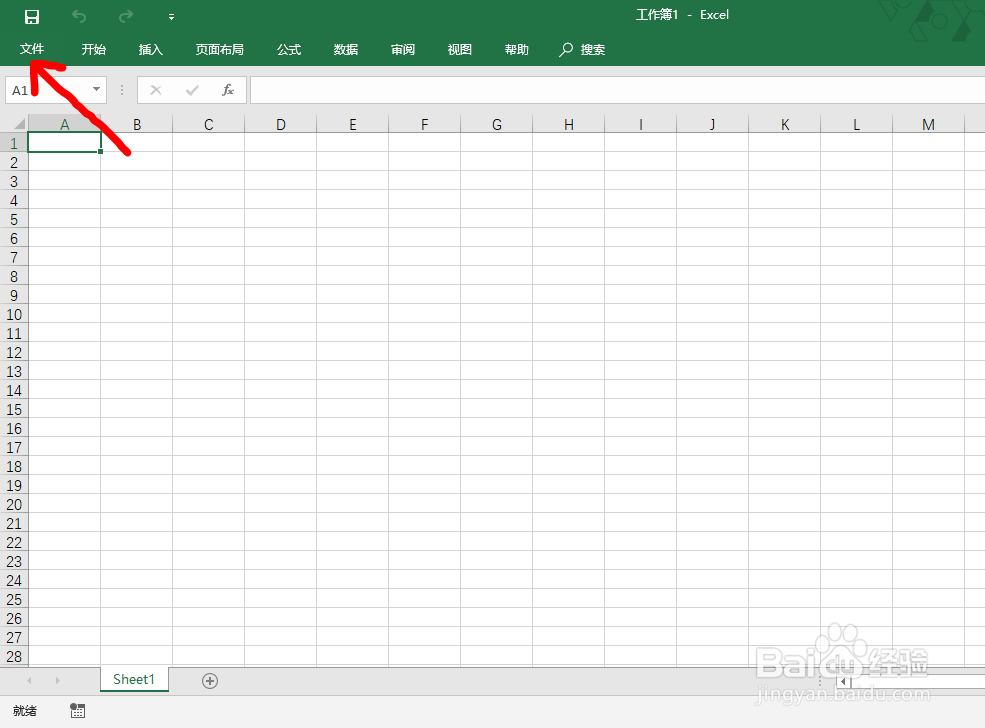 3/6
3/6 4/6
4/6 5/6
5/6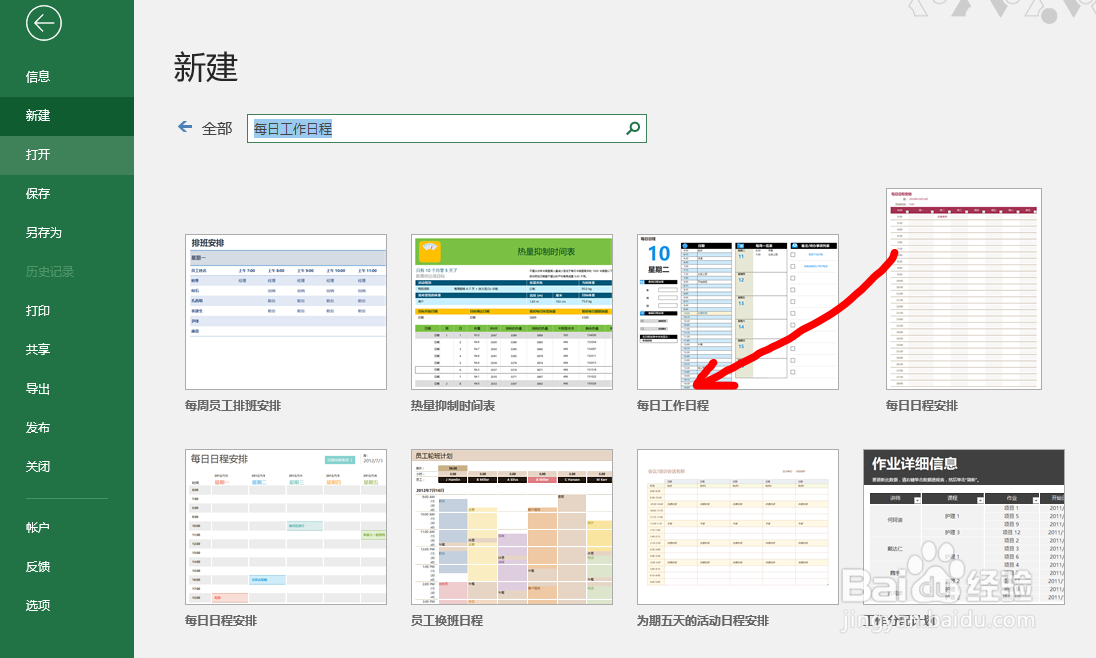
 6/6
6/6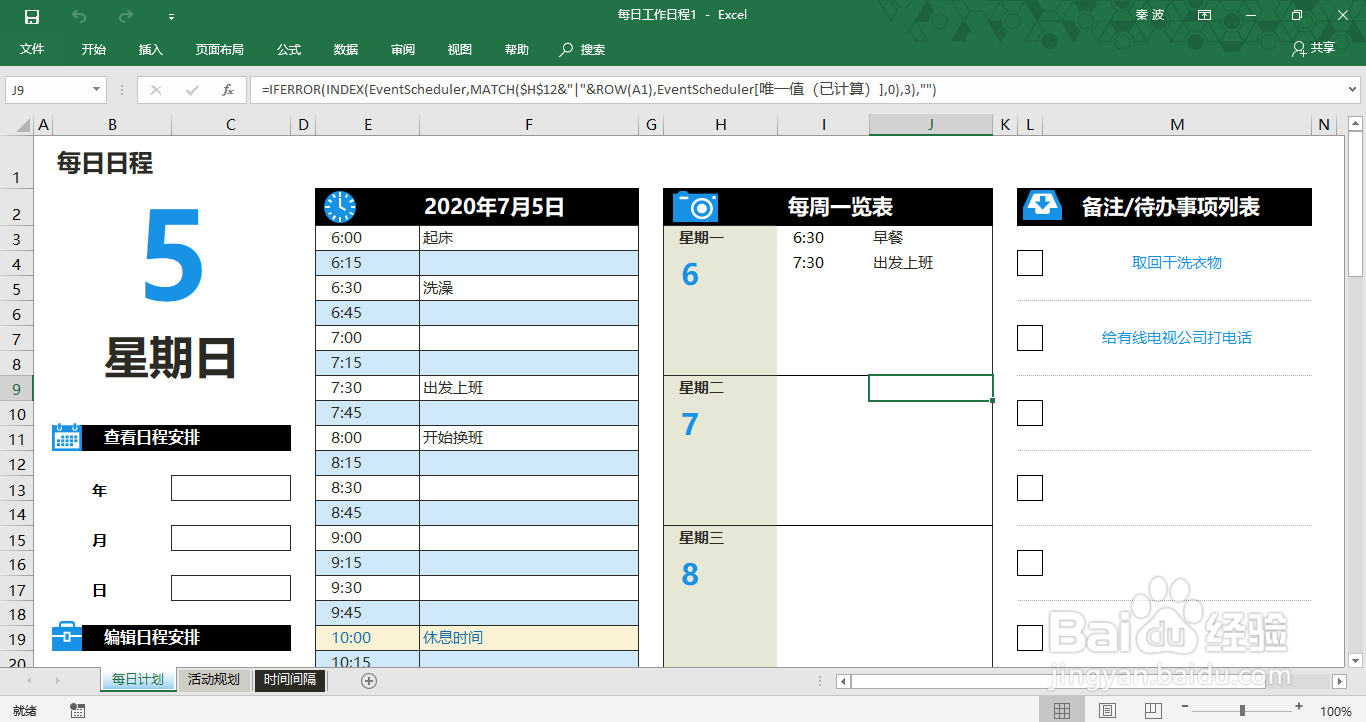 注意事项
注意事项
第一步:新建或打开Excel文档
如图所示,双击Excel图标,打开Excel文档。
 2/6
2/6第二步:打开菜单栏【文件】选项
如图所示,点击Excel左上角菜单栏的【文件】按钮,打开【文件】选项。
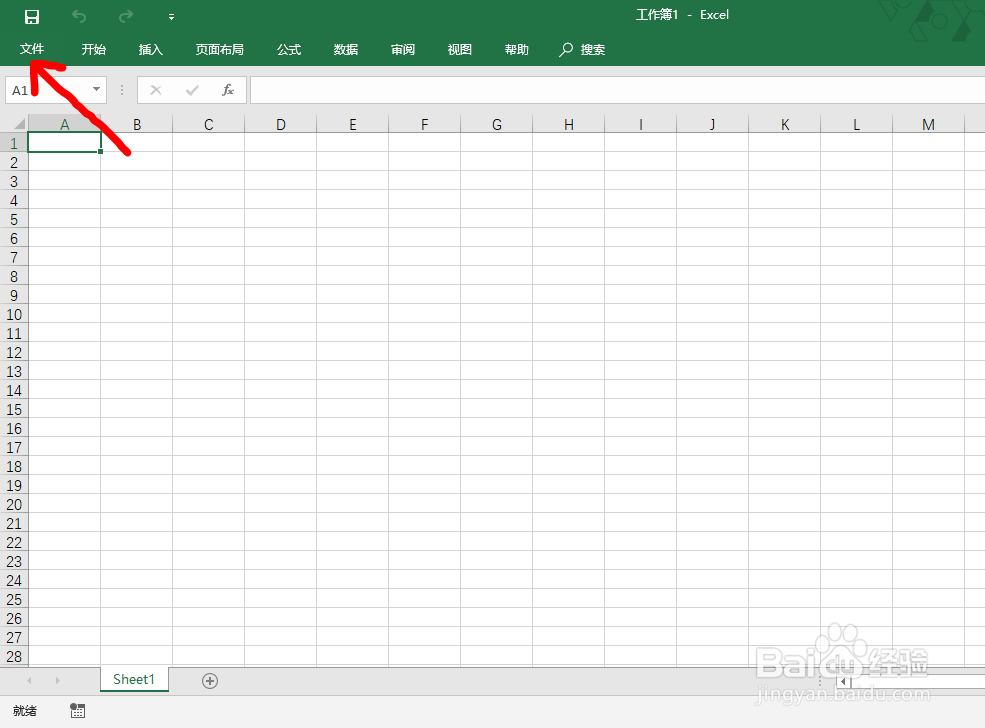 3/6
3/6第三步:打开【新建】选项
如图所示,点击并打开左侧【新建】选项卡。
 4/6
4/6第四步:关键词搜索
如图所示,输入并搜索包含“每日工作日程”的词语,点击【搜索】按钮。
 5/6
5/6第五步:找到并单击【每日工作日程】图标
1.如图所示,找到并单击“每日工作日程”图标。
2.如图二所示,点击【创建】。
备注:下载模板需要电脑处于联网的状态!
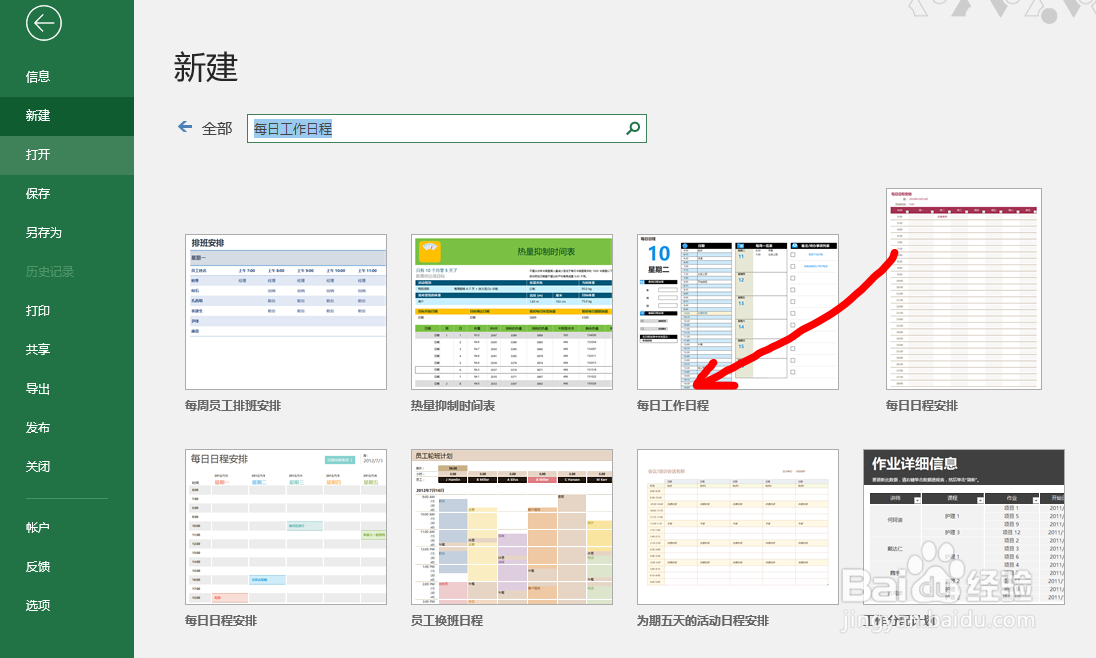
 6/6
6/6第六步:查看已创建的【每日工作日程】
如图所示,可以查看已创建的【每日工作日程】。
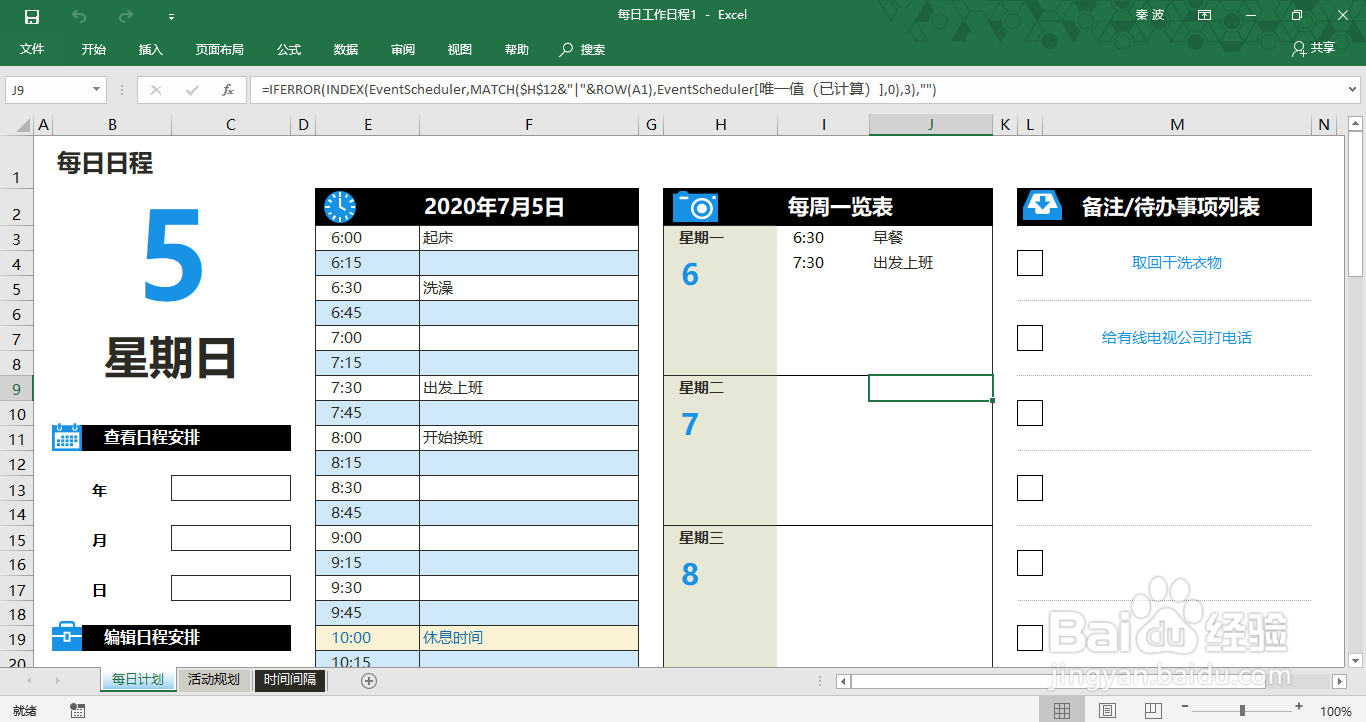 注意事项
注意事项1.在第六步中,我们根据需要可以对每日工作日程表格进行编辑和完善!
2.个人经验总结,仅供参考,如有不足之处,欢迎留言讨论!
每日工作日程工作日常工作日程个人日程计划版权声明:
1、本文系转载,版权归原作者所有,旨在传递信息,不代表看本站的观点和立场。
2、本站仅提供信息发布平台,不承担相关法律责任。
3、若侵犯您的版权或隐私,请联系本站管理员删除。
4、文章链接:http://www.1haoku.cn/art_887301.html
上一篇:如何喝到新鲜的牛奶
下一篇:怎样做西葫芦鸡蛋的馅
 订阅
订阅